手紙や手帳、プレゼントに貼って可愛いリップデザインのクリアシール!Silhouette Studio®のトレースツールを使用して画像の色を変える方法も紹介します。
必要なもの:
- Silhouette CAMEO®またはSilhouette Portrait®
- Silhouette カッティング用台紙
- Silhouette カッティングブレード
- Silhouette Studio®
- Silhouette クリアステッカー用紙-印刷可能
- デザインID#116088
ステップ1:デザインを準備する
- Silhouette Studio®で デザインID#116088をダウンロードして開きます。
- 画像のグループ化を解除して、リップのデザインを選択します。アウトラインを脇に置いておきます。
- リップの色を変えるには、トレースツールを使って画像をトレースします。 [トレース]パネルを開き、[トレースエリアの選択]をクリックします。これにより、画像の周囲にボックスを描画できます。しきい値を調整して[トレース]をクリックします。
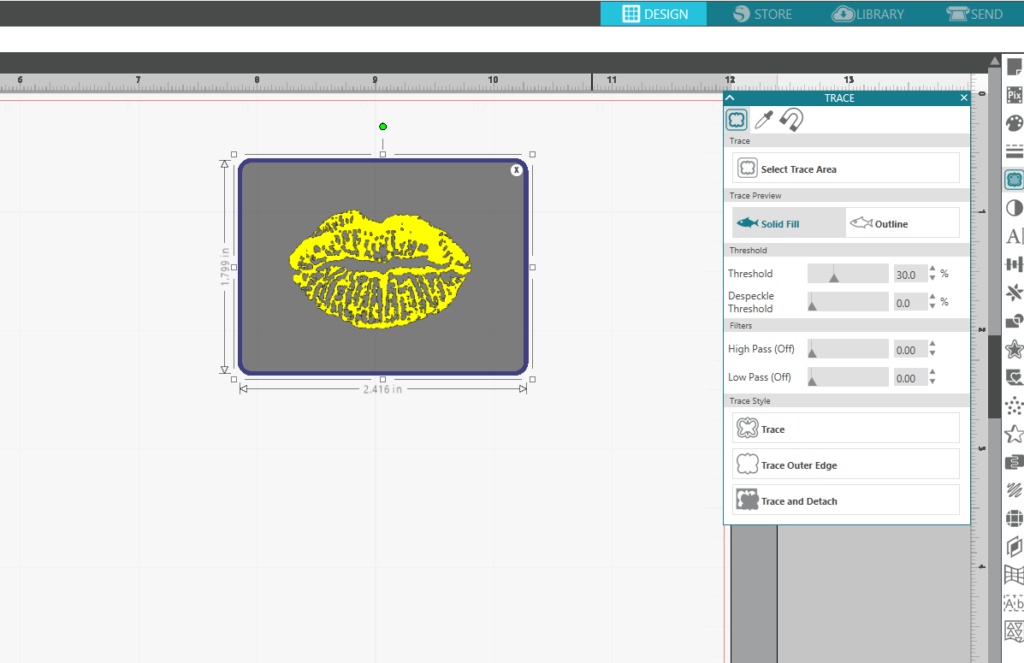
- トレースされた画像を、選んだ色で塗りつぶします。
- アウトラインの色を青に変更し、唇のデザインを囲むように配置します。
ステップ2:デザインを印刷&カットする
- 右上のツールバーにある[ページ設定]パネルから[トンボ]アイコンをクリックし、トンボのタイプを選択します。
- 複製パネルの「複製でページを埋める」を使用して、ページ全体にデザインを複製します。
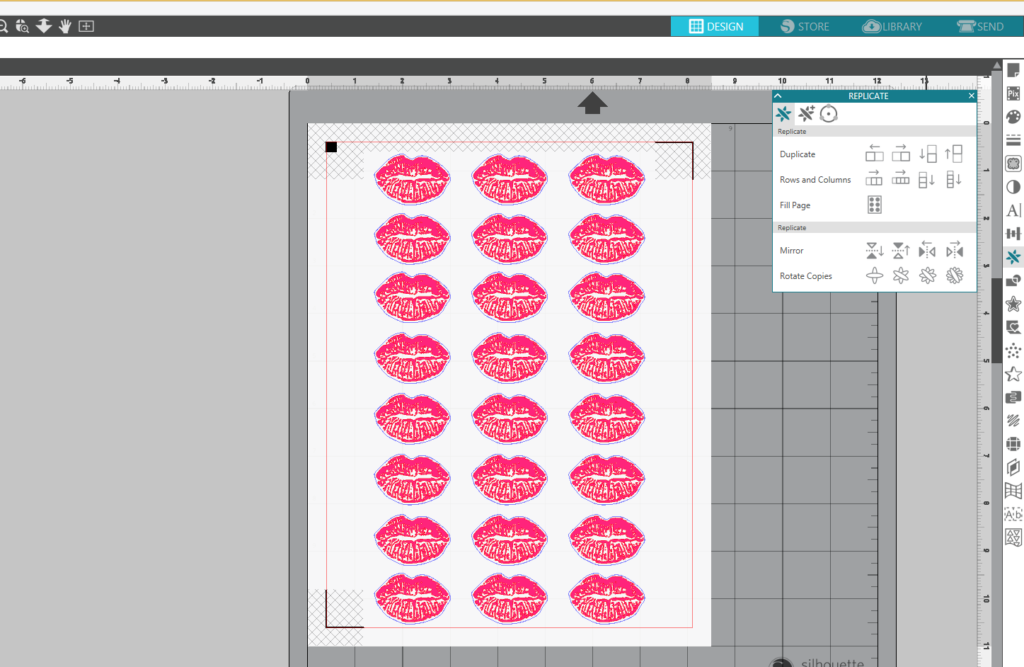
- デザインの準備ができたら、Silhouette Studio®の[印刷]アイコンをクリックし、プリンターで印刷します。
- 印刷が終わったら、カッティング用台紙に置き、マシンにセットします。カット条件の中から「ステッカー用紙、透明」を選択し、それに応じてブレードを調整します(CAMEO 3またはPortrait 2のオートブレードを使用しない場合)。
- 送信パネルで、線のアクションに移動し、青い線だけをカットするようにチェックします。
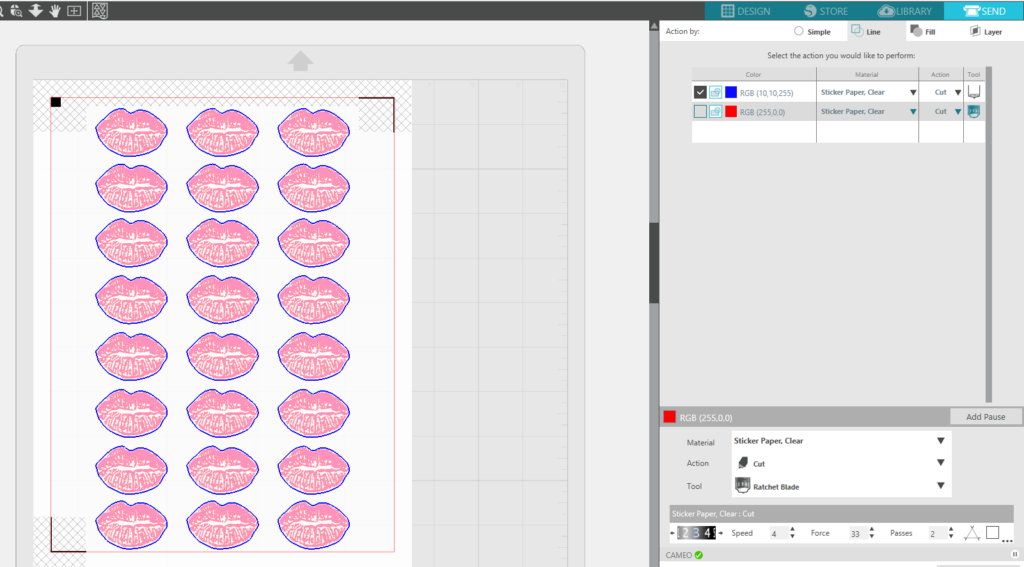
- [送信]をクリックすると、マシンは印刷されたトンボのスキャンを開始します。トンボが見つかったら通常通りカットが始まります。
- カッティング用台紙から取り外します。

完成です!

